AKS Edge Essentials クイック スタート ガイド
このクイックスタートでは、Azure Kubernetes Service (AKS) Edge Essentials 単一マシン K3S Linux 専用クラスターを設定する方法について説明します。
前提条件
- システム要件を参照してください。 このクイック スタートでは、4.5 GB 以上の RAM 空き容量、4 個の vCPU、20 GB の空きディスク領域があることを確認します。
- OS の要件: コンピューターに Windows 10/11 IoT Enterprise/Enterprise/Pro をインストールし、Windows をアクティブ化します。 最新の client バージョン 22H2 (OS ビルド 19045) または Server 2022 (OS ビルド 20348)を使用することをお勧めします。 Windows 10 のバージョン ダウンロードする方法については Windows 11 を してください。
- ソフトウェアの使用に適用される Microsoft ソフトウェア ライセンス条項 を参照してください。
AksEdgeQuickStartスクリプトを使用すると、Microsoft ソフトウェア ライセンス条項に同意し、AcceptEULAフラグがライセンス条項への同意を示すtrueに設定されます。 - Azure サブスクリプション パラメーターを取得します。クラスターを Azure Arc に接続するには、これらのパラメーターを指定する必要があります。 これらのパラメーターをスキップすると、Arc 接続はスキップされますが、クラスターは引き続きデプロイされます。
- login 資格情報: Azure CLI を使用した Azure への対話型ログインに必要です。 アカウントには、
OwnerまたはContributorまたはAdministratorのいずれかのロールが必要です。 - サブスクリプション ID
<subscription-id>: Azure portal で、使用しているサブスクリプションを選択し、サブスクリプション ID (GUID) を探します。 - テナント ID
<tenant-id>: Azure portal で Microsoft Entra ID を検索します。Microsoft Entra ID を検索すると、Default Directory ページに移動します。 テナント ID (GUID) を探します。 - Location (Azure リージョン)
<location>: リソースを作成する場所。Azure Arc enabled serversおよびAzure Arc enabled Kubernetesサービスでサポートされている場所についてはリージョン別の Azure Arc を参照してください。 両方がサポートされているリージョンを選択します。
- login 資格情報: Azure CLI を使用した Azure への対話型ログインに必要です。 アカウントには、
手順 1: デプロイを容易にするスクリプトをダウンロードする
AksEdgeQuickStart.ps1 スクリプトを作業フォルダーにダウンロードします。 コンピューターでのポリシーの設定によっては、実行前にファイルのブロックを解除し、 Set-ExecutionPolicy を実行してスクリプトの実行を許可する必要がある場合があります。
管理者特権の PowerShell ウィンドウを開き、ディレクトリを作業フォルダーに変更します。
$url = "https://raw.githubusercontent.com/Azure/AKS-Edge/main/tools/scripts/AksEdgeQuickStart/AksEdgeQuickStart.ps1"
Invoke-WebRequest -Uri $url -OutFile .\AksEdgeQuickStart.ps1
Unblock-File .\AksEdgeQuickStart.ps1
Set-ExecutionPolicy -ExecutionPolicy Bypass -Scope Process -Force
このスクリプトでは、次の手順が自動化されます。
- 作業フォルダーでは、スクリプトによって Azure/AKS-Edge の GitHub アーカイブがダウンロードされAKS-Edge-main (または AKS-Edge-<tag>) の フォルダーに解凍されます。 既定では、現在のメイン ブランチがダウンロードされます。
- AksEdgeAzureSetup スクリプトを使用してユーザーに Azure 資格情報を使用して Azure portal にサインインするように求め、次のタスクを実行します。
- Azure CLI をインストールします。
- リソース グループ aksedge-rp を作成します。
- aksedge-rp リソース グループ スコープに制限された Contributor ロールを使用して、サービス プリンシパル aksedge-sp を作成します。 サービス プリンシパルが既に存在する場合は、そのパスワードをリセットします。 このサービス プリンシパルは、Azure Arc への接続に使用されます。
- Microsoft.HybridCompute、Microsoft.GuestConfiguration、Microsoft.HybridConnectivity、Microsoft.Kubernetes、Microsoft.KubernetesConfiguration、Microsoft.ExtendedLocation のリソース プロバイダーを登録します。
- 以下のタスクを実行する
Start-AideWorkflow関数を呼び出します。- AKS Edge Essentials MSI をダウンロードしてインストールします。
- 必要なホスト OS 機能 (
Install-AksEdgeHostFeatures) をインストールします。 Hyper-V が有効になっていると、コンピューターが再起動する可能性があり、スクリプトをもう一度再起動する必要があります。 - 内部スイッチを使用して 1 つのマシン クラスターをデプロイします (Linux ノードのみ)。
- Azure パラメーターが指定されている場合は、
Connect-AideArc関数を呼び出します。 この関数は、次のタスクを実行します。- Azure Connected Machine Agent をインストールし、ホスト マシンを Arc for Servers に接続します。
- デプロイされたクラスターを、接続された Kubernetes の Arc に接続します。
手順 2: AKS Edge Essentials をデプロイする
管理者特権の PowerShell プロンプトで、 AksEdgeQuickStart.ps1 スクリプトを実行します。 これにより、K3s クラスターが起動します。
.\AksEdgeQuickStart.ps1 -SubscriptionId "<subscription-id>" -TenantId "<tenant-id>" -Location "<location>"
K8s バージョンをインストールするには、 -UseK8s フラグを指定します。
.\AksEdgeQuickStart.ps1 -SubscriptionId "<subscription-id>" -TenantId "<tenant-id>" -Location "<location>" -UseK8s
このスクリプトは、AKS Edge Essentials をインストールし、Azure Arc を使用してクラスターを Azure に接続します。
ヒント
コンピューターで Hyper-V が有効になっていない場合は、クイック スタート スクリプトによって Hyper-V が有効になり、コンピューターが再起動されます。 再起動後、 AksEdgeQuickStart スクリプトをもう一度実行します。
手順 3: デプロイを確認する
次を実行して、デプロイが成功したことを確認します。
kubectl get nodes -o wide kubectl get pods -A -o wide次の図は、K3S クラスター上のポッドを示しています。

リソース グループに移動すると、Azure portal でクラスターを表示できます。
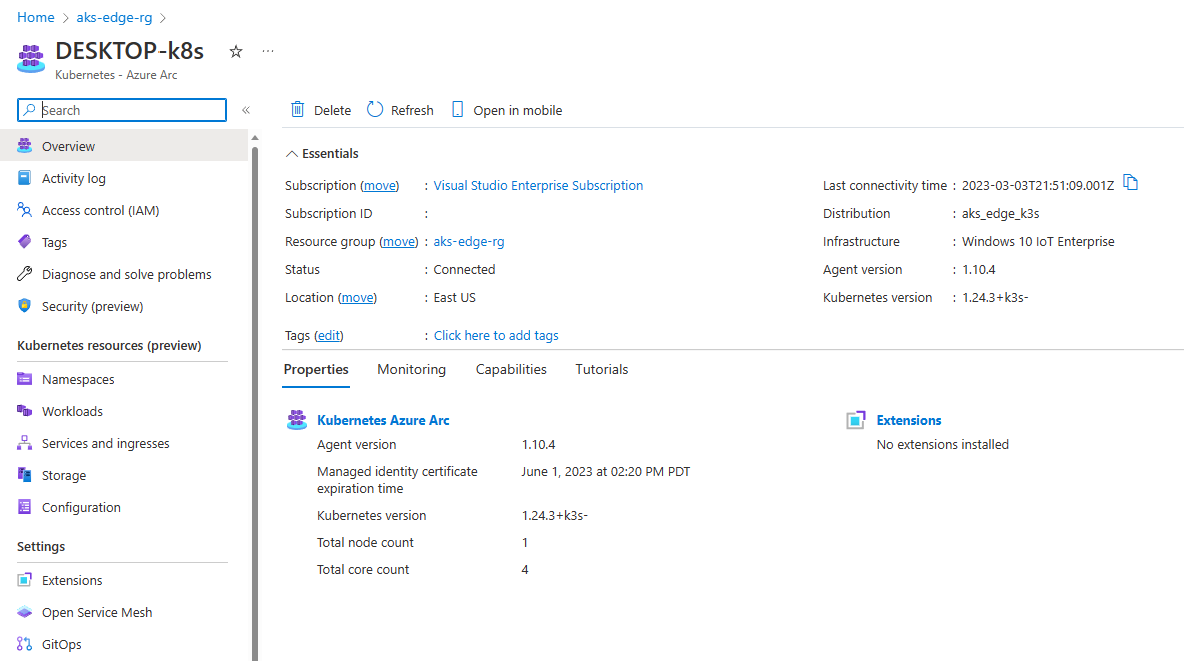
左側のパネルで、Kubernetes リソース (プレビュー)の下にある Namespaces を選択します。
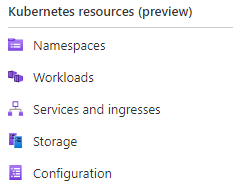
Kubernetes リソースを表示するには、ベアラー トークンが必要です。
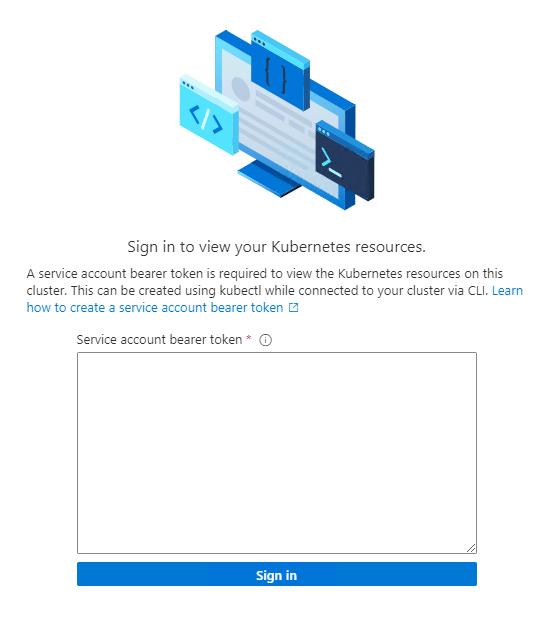
Get-AksEdgeManagedServiceTokenを実行して、サービス トークンを取得できます。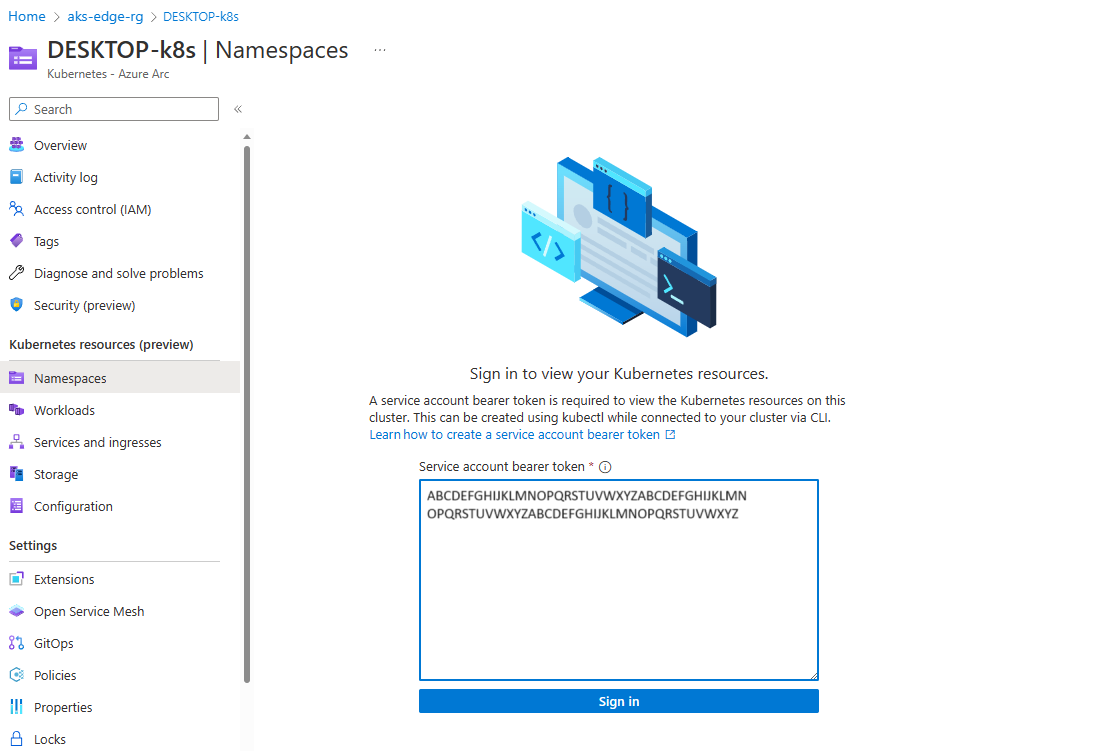
これで、クラスター上のリソースを表示できます。 [ワークロード] には、このクラスターで実行されているポッドが表示されます。
kubectl get pods --all-namespaces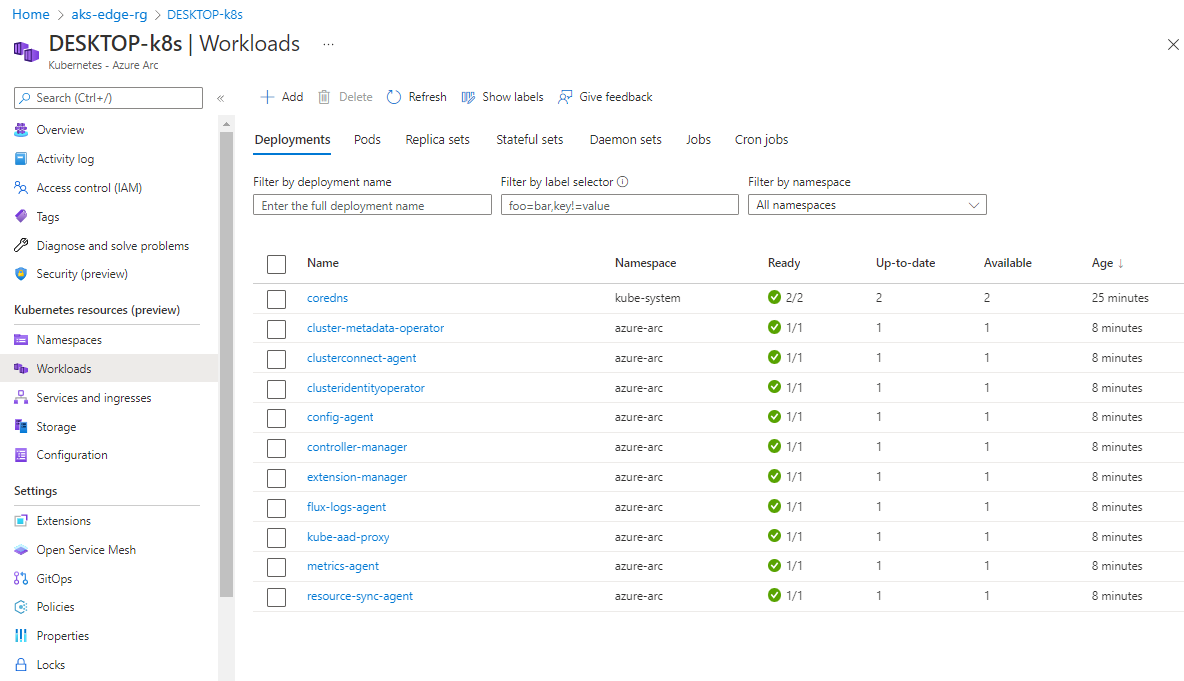
これで、Arc に接続された AKS Edge Essentials K3S クラスターと Linux ノードが作成されました。 このクラスターにサンプル Linux アプリケーションをデプロイする方法について説明します。
ヒント
AksEdgeQuickStart.ps1 スクリプトの実行中に Azure サブスクリプションの詳細を指定しなかった場合でも、この記事の手順をに従って Azure Arc に接続できます。
次のステップ
フィードバック
以下は間もなく提供いたします。2024 年を通じて、コンテンツのフィードバック メカニズムとして GitHub の issue を段階的に廃止し、新しいフィードバック システムに置き換えます。 詳細については、「https://aka.ms/ContentUserFeedback」を参照してください。
フィードバックの送信と表示